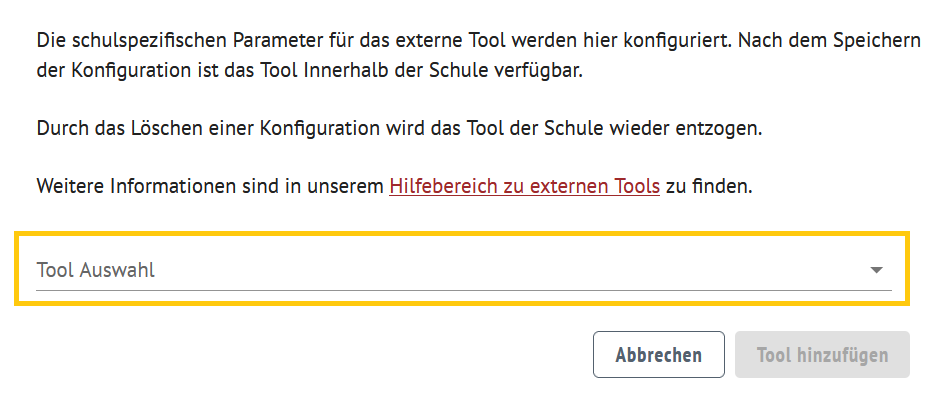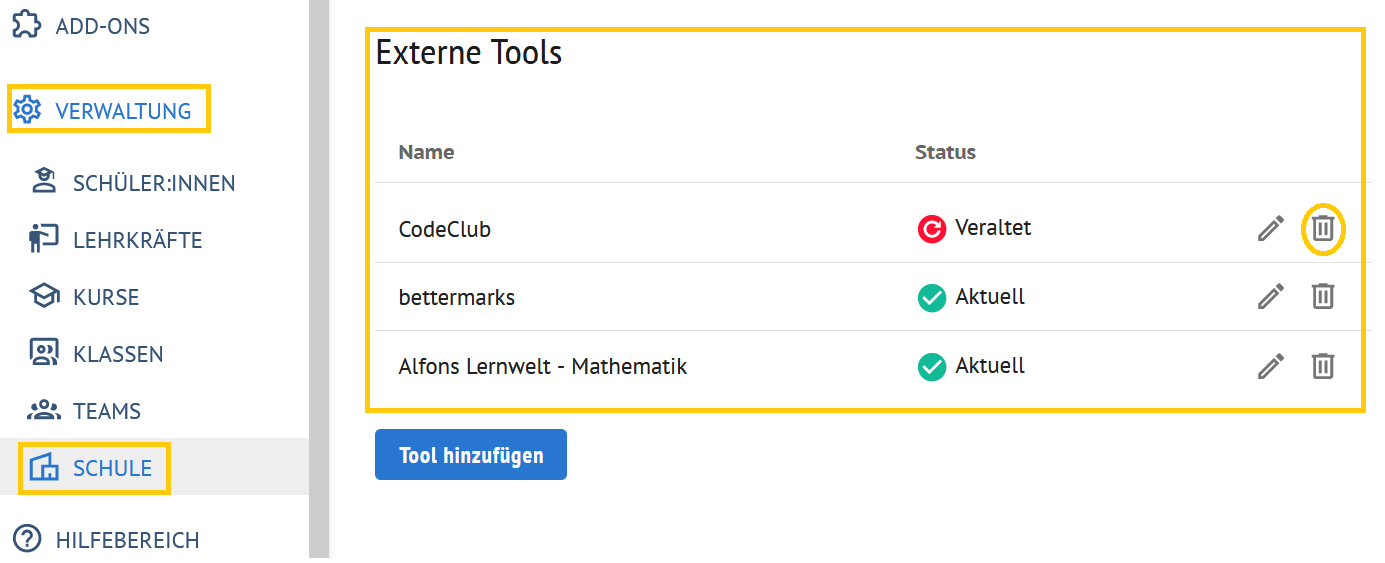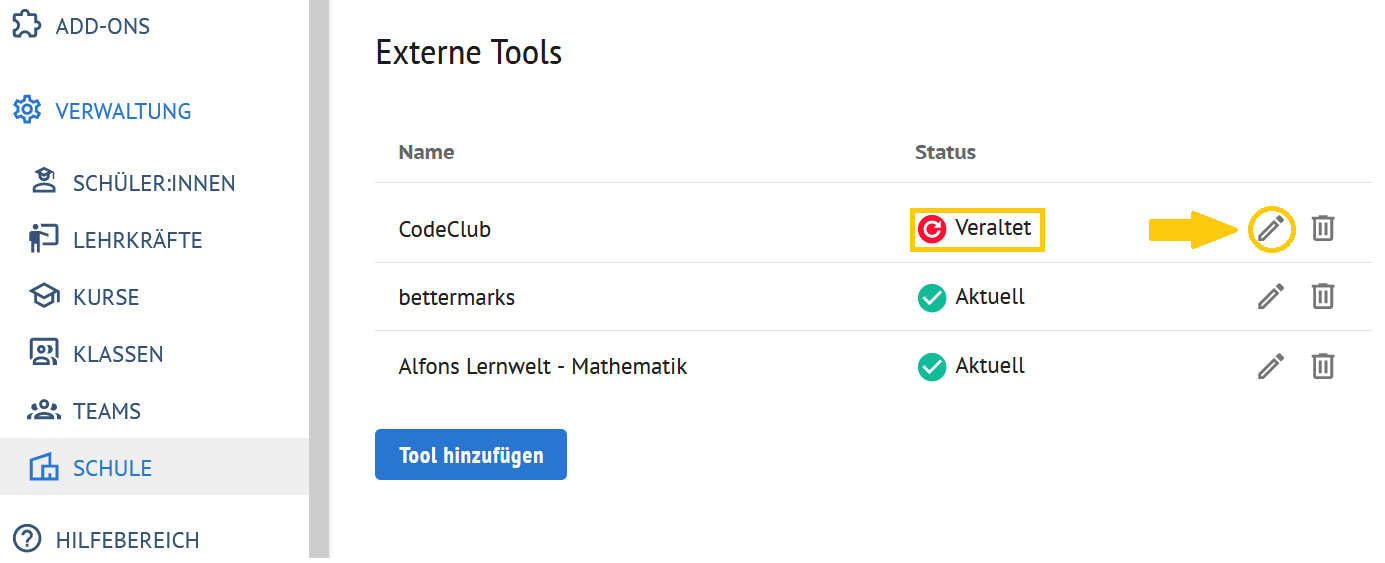Hier erklären wir, wie LTI-Tools an Ihrer Schule in der Admin-Rolle eingerichtet und genutzt werden können.
Nur für Niedersachsen
Die Einbindung von externen Tools über LTI ist gegenwärtig nur in der Niedersächsischen Bildungscloud möglich.
(Bei Fragen zum Tool Angebot können Sie sich an N-21 wenden)
Externe Tools hinzufügen
Klicken Sie auf Verwaltung und anschließend auf Schule. Nun wählen Sie Tool hinzufügen aus.
Unter Tool Auswahl können die vorhanden Tools für die Schule aktiviert werden. Gegenwärtig ist nur Bettermarks verfügbar.
Achtung!
Die Tools müssen vorher von den Entwicklern global eingerichtet werden.
Bei manchen Tools sind an dieser Stelle noch schulweite Einstellungen zu tätigen. Einige Tools erfordern später im Kurs noch weitere Einstellungen. Für die einzelnen Tools wird es eine separate Anleitung geben. Bettermarks lässt sich ohne weitere Konfigurationen auswählen.
Externe Tools aktualisieren
Klicken Sie auf Verwaltung und anschließend auf Schule. Unter Externe Tools ist eine Liste alle freigegebenen Tool. Mit dem Mülleimer können die Tools gelöscht werden.
Es kann passieren, dass sich Tooleinstellungen ändern. Dann zeigt der Status veraltet an. Drücken Sie den Stift um das Tool zu bearbeiten.
Drücken Sie nun auf aktualisieren.